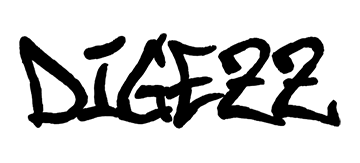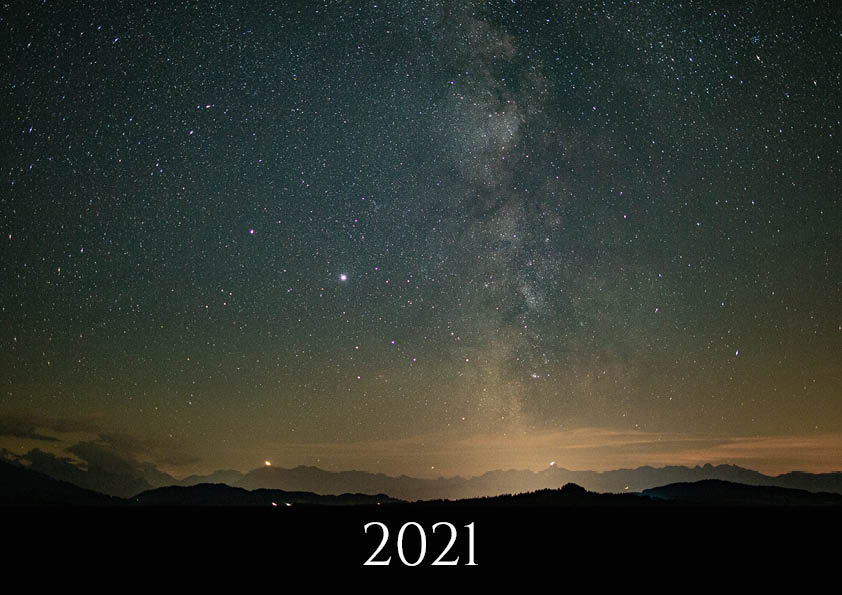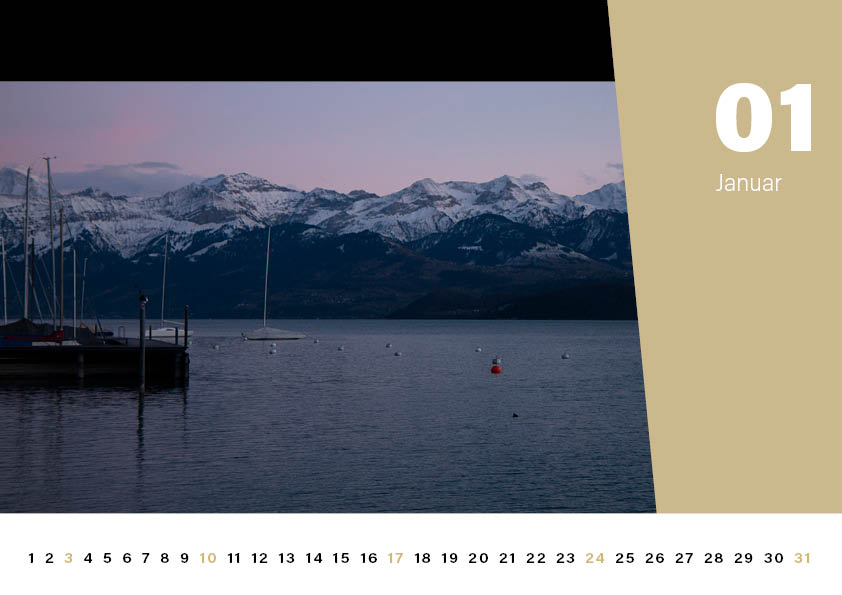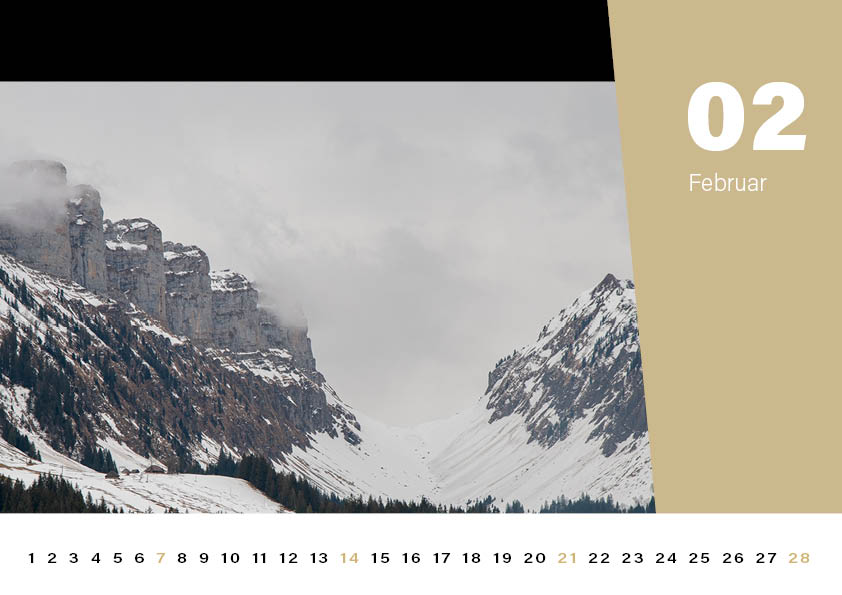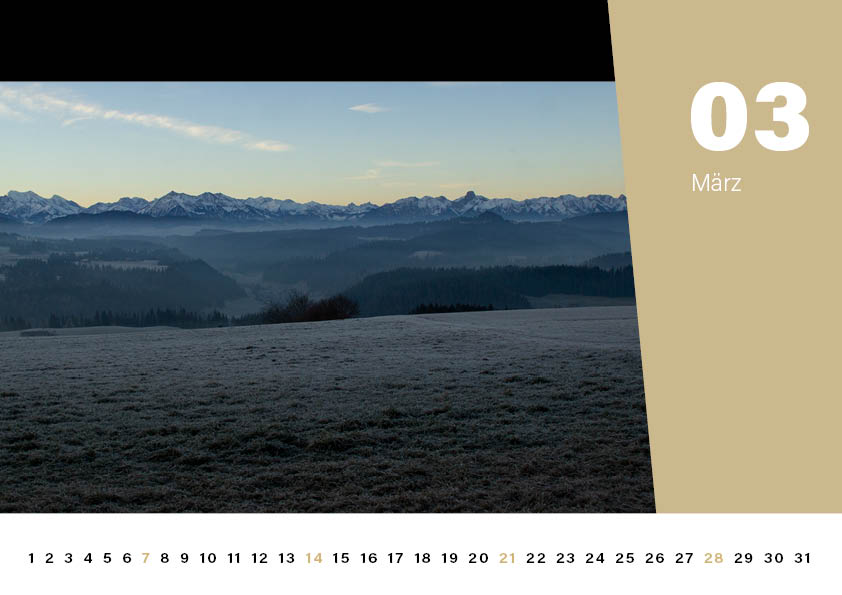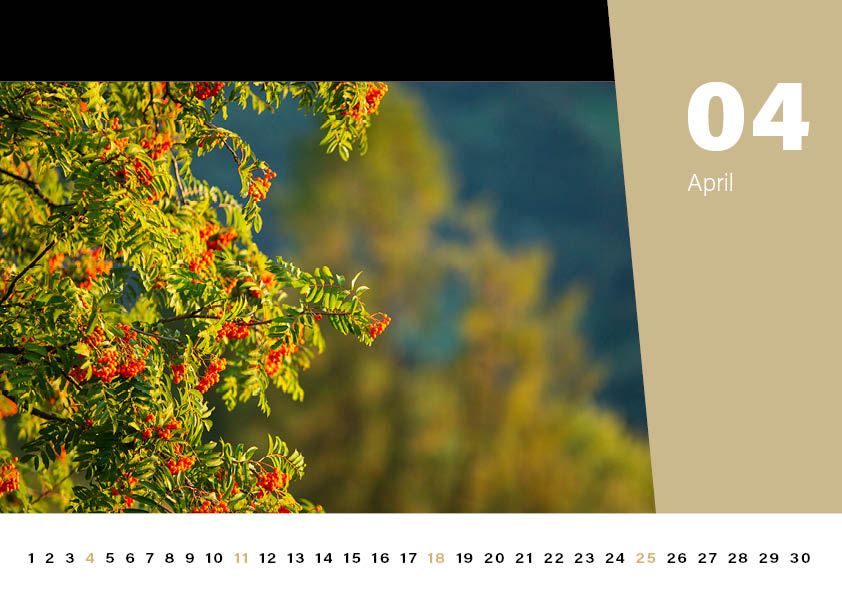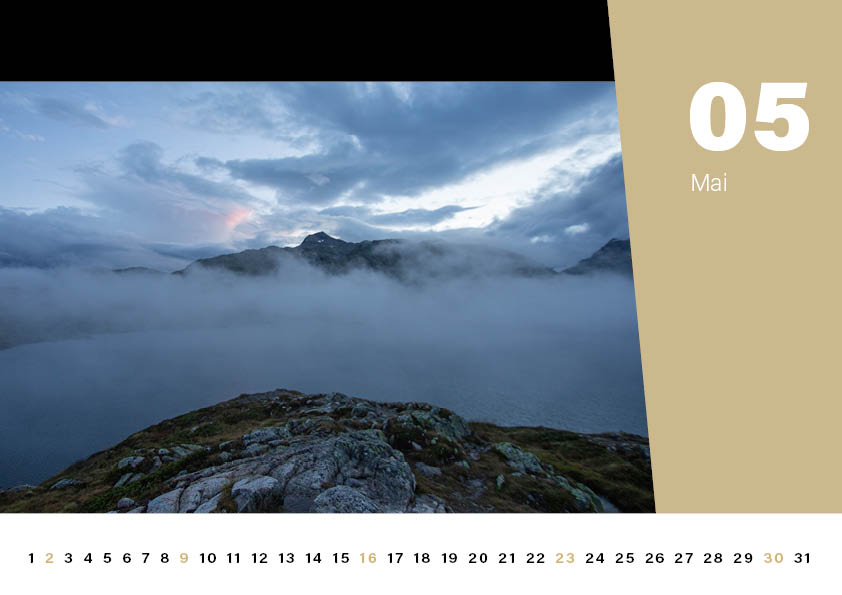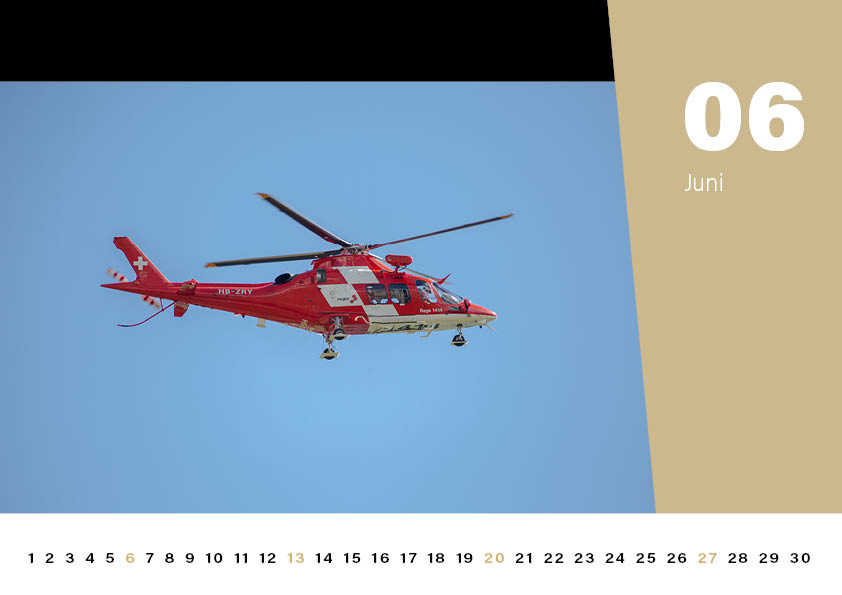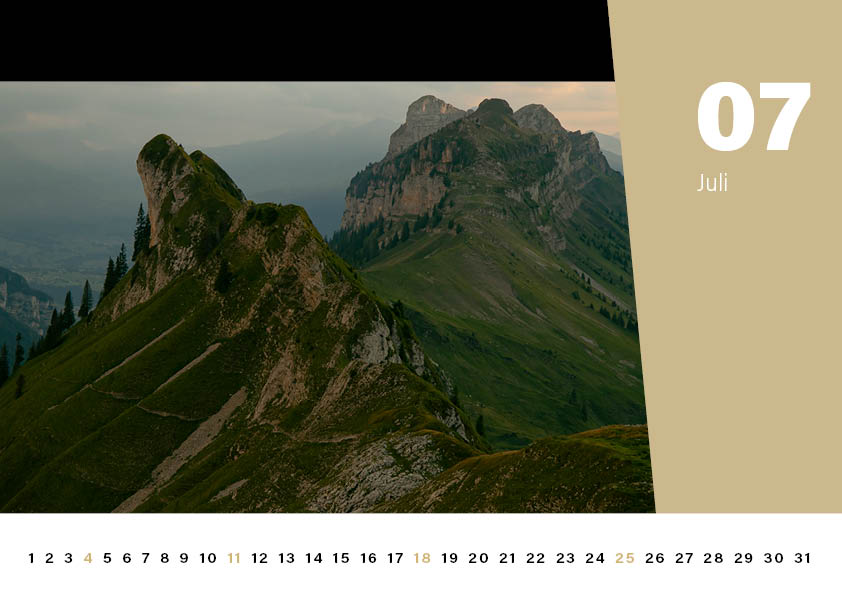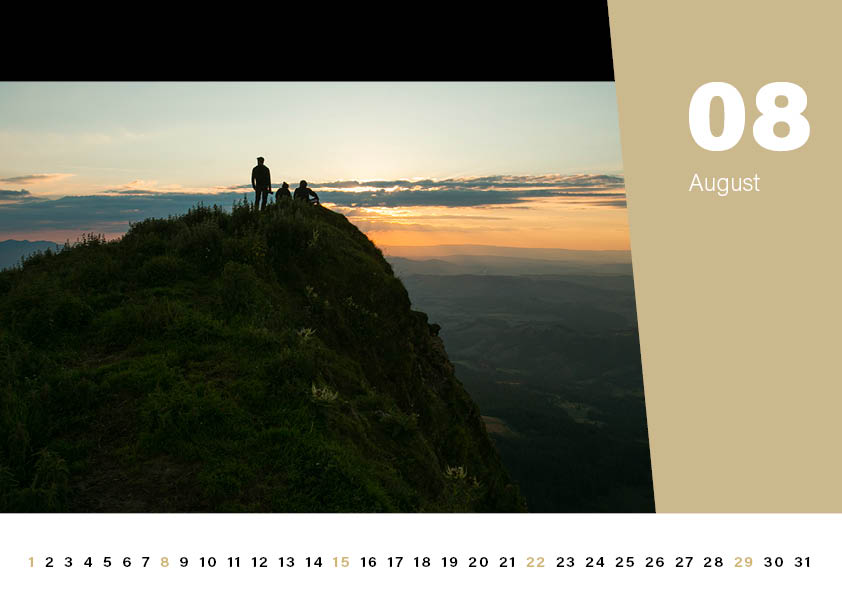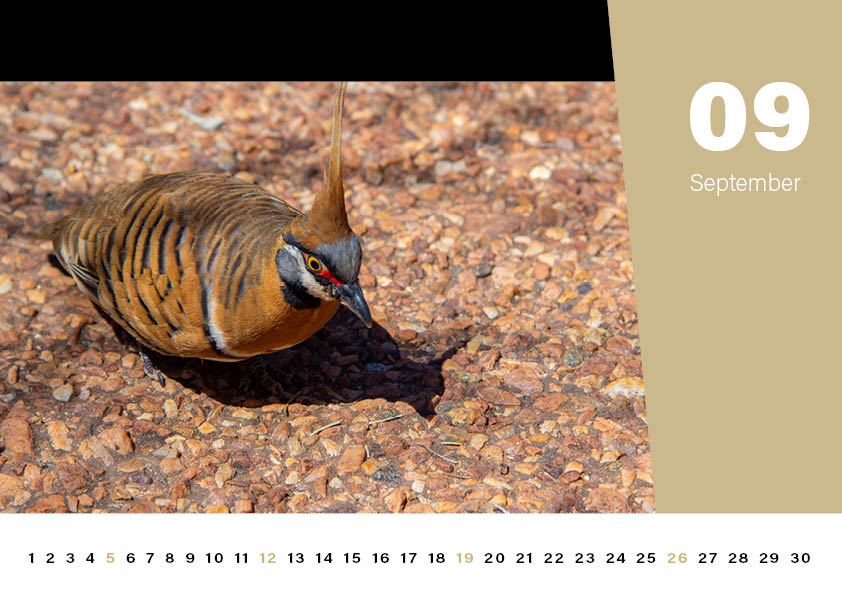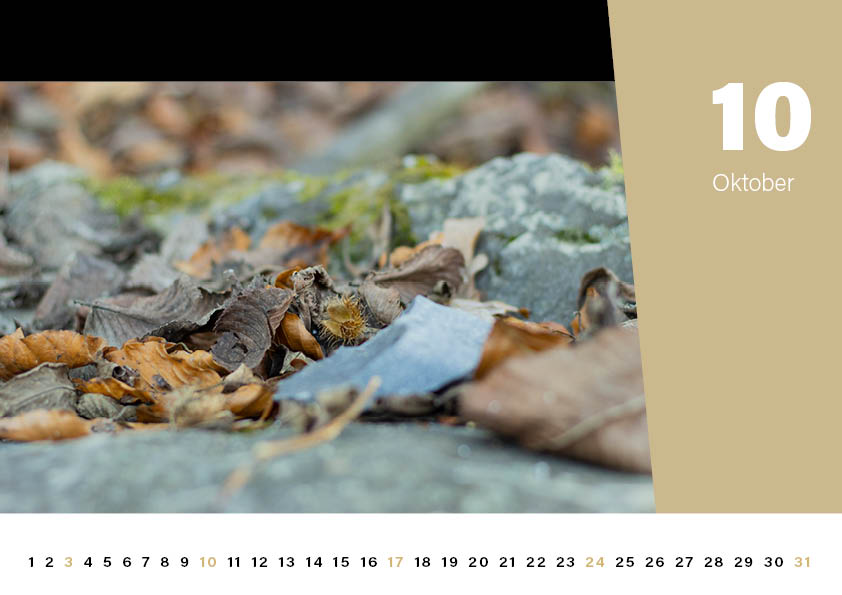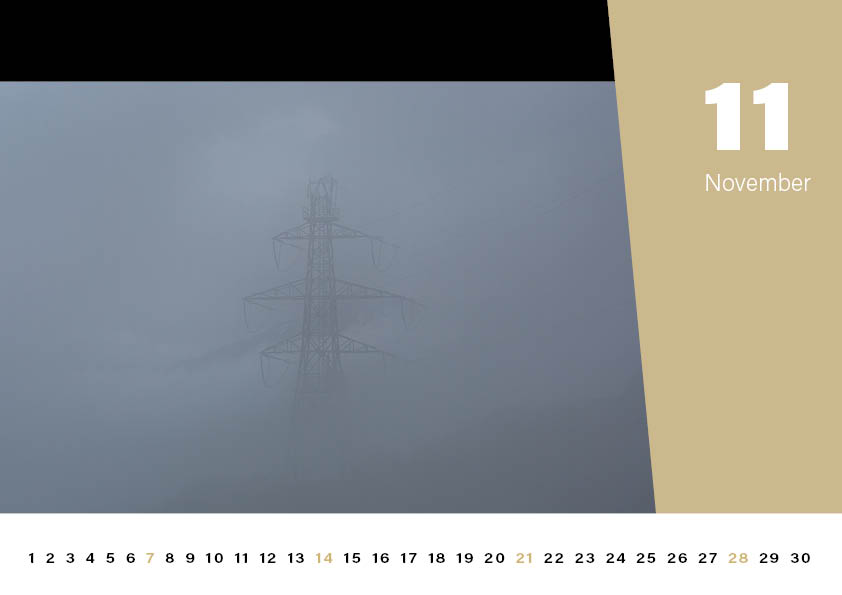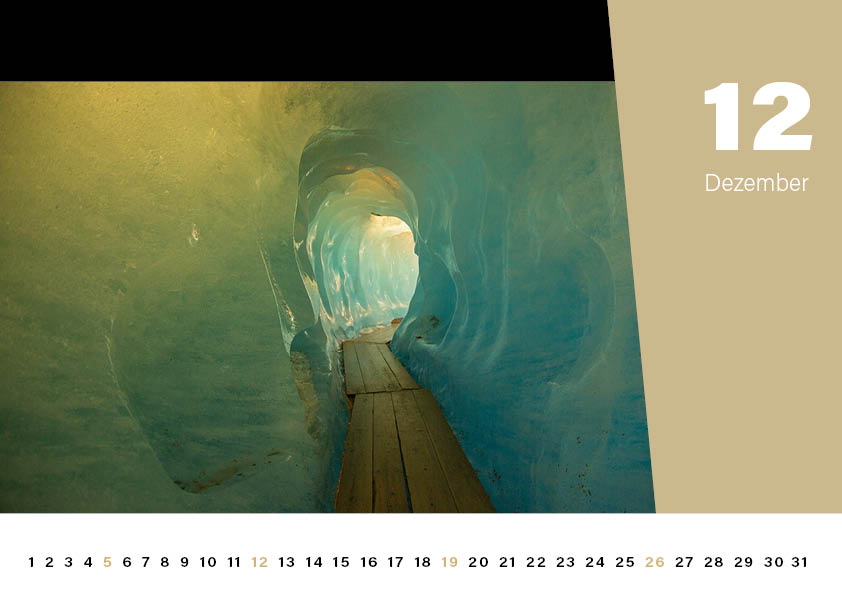Oder wie man seinen eigenen Fotokalender erstellt

Wir kennen doch alle die bekannte Werbung von Cewe für ein Fotobuch oder einen Jahreskalender. Damit kann mit einfachsten Mitteln und nur mit ein paar Klicks die letzten Ferienschnappschüsse in ein tolles Geschenk umwandeln. Doch als MMP Student bietet es sich schon an, den Kalender selber zu erstellen und jeden Arbeitsschritt zu meistern.
Schritt 1: Fotos erstellen und aussortieren
In einem ersten Schritt geht es darum, das nötige Bildmaterial aufzutreiben. Dabei solltest du dich in einem ersten Schritt mit einer Kamera vertraut machen und alle Funktionen und Modi ausprobieren. Alternativ sind auch Smartphone Fotos möglich. Ganz wichtig ist, dass du die Bilder im RAW-Format aufnimmst, so hast du später mehr Möglichkeiten zur Nachbearbeitung. Dann kannst du dir überlegen, welche Art von Fotos zu benötigst. Schenkst du das Buch deinem Freund / deiner Freundin, werden es vor allem Selfies oder Portraitfotografien sein. Machst du einen Fotokalender, wirst du dich eventuell für Landschaft oder Tierfotografien entscheiden. Plane das Fotografieren möglichst frühzeitig, denn der Zeitaufwand ist nicht zu unterschätzen. Wenn du genügend Fotos zusammen hast, geht es darum, diese zu sortieren und diejenigen zu kennzeichnen, die du weiterverwenden willst. Dazu empfehle ich dir Adobe Lightroom, unter folgendem Link: https://adobe.ly/3nnvoHx findest du eine detaillierte Anleitung dazu. Sobald du genügend Fotos ausgewählt hast, geht es zum nächsten Schritt.
Schritt 2: Bearbeitung in Lightroom
Die Fotos können dann in einem Programm deiner Wahl bearbeitet werden. Hierbei empfehle ich das das Programm Adobe Lightroom aus der Creative Cloud. Es ist meiner Meinung nach relativ einfach zu bedienen und es gibt auch tonnenweise gute Tutorials zum Thema RAW-Bild Bearbeitung. Es ist auch möglich, die Bilder in Adobe Photoshop zu bearbeiten. Gratisprogramme als Alternative sind Paint.NET, Pixlr Editor für Windows oder Raw Therapee, Krita und der Adobe Express Editor für MacOS wie auch Windows. Gerade für die RAW Bildbearbeitung kann ich das Programm Raw Therapee sehr empfehlen, der Umfang der Funktionen ist nahezu mit denen der RAW Editors von Adobe vergleichbar und es können auch mehrere Bilder miteinander bearbeitet werden. Du kannst dabei den Weissabgleich verändern, Sättigung, Kontrast und Helligkeit korrigieren, Bilder scharfzeichnen und mit den RGB-Tonwert-Kurven die Farben wie gewünscht anpassen.
Schritt 3: Layout
Auch für das Layout kommen verschiedene Programme in Frage. Meiner Meinung nach geht es mit InDesign aus der Creative Cloud sehr einfach, ausserdem können Einstellungen von einer Datei in eine andere übertragen werden. Kostenlose Alternativen sind etwas rarer als bei der Bildbearbeitung, aber es gibt auch einige interessante Programme wie Scribus, LucidPress und den Viva Designer. Hierbei steht besonders das Programm Scribus heraus, welches mit all seinen Optionen durchaus mit InDesign mithalten kann. Beim Layout stehen vor allem die Fragen im Raum, welche Farben und Schriften will ich verwenden, wie sollen die Bilder positioniert sein, wie viel Weissraum verwende ich. Sind die wichtigsten Fragen erst einmal geklärt, können mehrere Prototypen erstellen werden, hierbei ist das Experimentieren sehr wichtig, um ein tolles Resultat zu erzielen. Am Schluss kannst du dann ein Prototyp wählen und das ganze Dokument nach dieser Vorlage gestalten. Nachdem du fertig bist mit dem Design, unbedingt darauf achten, dass du das Dokument mit Schnittmarken exportierst für den Druck.
Schritt 4: Druck und Binden des Kalenders
Für den Druck empfiehlt es sich, Kontakt mit einer Druckerei oder einem Druckzentrum aufzunehmen. Diese haben eine grosse Auswahl an verschieden Papierstärken und auch Sorten. Für einen Kalender oder Fotobuch empfiehlt sich eine Stärke zwischen 160 und 250 Gramm und die Option satiniertes Papier für eine optimale Qualität der Bilder auf dem Papier. Wichtig ist auch das Format (A3, A4, A5 oder Spezialformat) vor dem Druck mittzuteilen. Für das Binden der Blätter empfehle ich eine Metallringbindung. Dabei werden zuerst mit einem Bindegerät die Löcher durch das Papier gestanzt. Danach werden einzeln die Deckfolie und die Karton- oder Papierrückwand gestanzt. Danach werden einzelnen Ringe platziert und am Schluss durch das Pressen der Maschine verschlossen. E voila, so entsteht das eigene Fotobuch.
Das Resultat
Anbei noch der Link zu meinem Google Drive Ordner, dort findet sich der Kalender in einer höheren Auflösung, einmal mit und einmal ohne Schnittmarken.
(hil)
Idee
Die Idee kam mir spontan im Sommer, als ich einige Zeit hatte, um mir Gedanken für die nächsten Digezz Projekte zu machen. Ich fotografiere schon seit mehreren Jahren leidenschaftlich, doch nur selten habe ich die Fotos dann weiterverwendet. Was sollte ich also tun, um die Werke mit einem möglichst grossen Nutzen zu präsentieren. Dabei kam ich spontan bei einem YouTube Video auf die Werbung für ein Cewe-Fotobuch und so kam mir die Idee für einen Fotokalender für das Jahr 2021. So konnte ich nicht nur meinen besten Fotos in ein würdiges Produkt verpacken, sondern hatte auch gleich ein tolles persönliches und selbstgemachtes Geschenk für Weihnachten parat.
Umsetzung
Ich hatte bereits eine grosse Sammlung von Bildern, auf die ich zurückgreifen konnte, jedoch wollte ich unbedingt noch mehr Material sammeln. Der Fokus lag dabei auf Landschaftsfotografien, jedoch versuchte ich mich auch ein bisschen ein der Makro- und Tierfotografie. Im Sommer war ich über mehrere Wochen immer wieder in den Bergen unterwegs, mit dem Auto, dem ÖV und natürlich auch zu Fuss. Dabei übernachtete ich auch mehrmals direkt in den Bergen, um die schönsten Sonnenauf- und Sonnenuntergänge fotografisch festzuhalten. Auch im Herbst war ich auf mehreren Touren unterwegs, um weitere Bilder zu sammeln. Danach machte ich mich an die Sortierung der Bilder. Insgesamt kam ich dabei auf ca. 3500 Fotos, die zur Auswahl standen. Zuerst habe ich sie bewertet – Fotos mit einem Stern löschte ich direkt wieder. Fotos mit 2 bis 3 Sternen waren als Backup gedacht und Fotos mit 4 Sternen waren ernstzunehmende Anwärter für einen Platz im Kalender. Von diesen Fotos wählte ich jeweils 26 – also 2 pro Monat und noch 2 fürs Cover aus.
Gerade bei der Bearbeitung in Adobe Lightroom brauchte ich anfänglich etwas länger, da ich das Programm noch nicht so gut kannte und früher nur mit Photoshop gearbeitet habe. Ich habe mir vorher auch einige Tutorials zum Thema RAW-Bearbeitung in Lightroom angesehen und diese halfen mir enorm. Ich versuchte die Bilder nur minimal zu verändern, um den ursprünglichen Charakter nicht gänzlich zu verändern. Einige Bilder musste ich noch etwas zuschneiden, um das Hauptmotiv anders zu positionieren. Danach habe ich noch bei 2 Bildern ein leichtes Colorgrading gemacht.
Das Layout erstellte ich in Adobe Indesign. Bei den Farben entschied ich mich für Gold und Schwarz, da diese nicht zu sehr von den Bildern ablenkten. Bei der Auswahl der Schriften stachen mir 2 besonders ins Auge. Für die Titelseite verwende ich die Schrift Cinzel mit dem Schnitt Regular, für die einzelnen Kalenderseiten die Schrift Acumin Pro und experimentierte mit verschiedene Schriftschnitten. Insgesamt erstelle ich 3 verschiedene Versionen, ich veränderte jeweils die Anordnung der einzelnen Elemente und nutze auch mehrere Farben und Schriften. Ich zeigte die verschiedenen Entwürfe meiner Familie und liess mich durch ihr Feedback weiter inspirieren. Das Schlussresultat ist wie bereits weiteroben erwähnt in meinen Google Drive Ordner zu finden. Bei den Kalendertagen färbte ich jeweils die Sonntage Goldig ein, um einen Kontrast zu den restlichen Wochentagen zu schaffen und das Lesen des Kalenders zu erleichtern.
Den fertigen Kalender liess ich bei Copyquick drucken, ursprünglich war geplant dies selber zu machen, jedoch habe ich es nicht geschafft, das nötige Material aufzutreiben und entschied mich deswegen für diese Alternative. Ich entschied mich für ein 200 Gramm schweres satiniertes Papier und schwarze 0,3 cm Ringe zum binden.
Fazit
Ich bin sehr zufrieden mit dem Projekt und auch die beschenkten Personen hatte enorm Freude. Einziger Wermutstropfen war für mich, dass ich den Druck und das Binden nicht selbständig durchführen konnte. Ich hoffe aber, dass meine Anleitung andere Personen dazu inspiriert ein ähnliches Projekt anzugehen und umzusetzen. Mit der Qualität der Fotos und auch der Nachbearbeitung bin ich zufrieden, ausser beim Titelbild dort habe ich es nicht ganz geschafft, das Rauschen wie es ursprünglich geplant hatte zu minimieren.